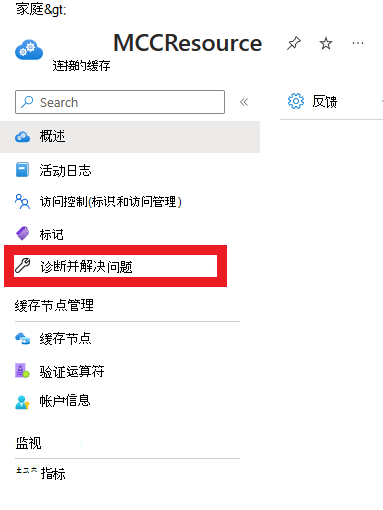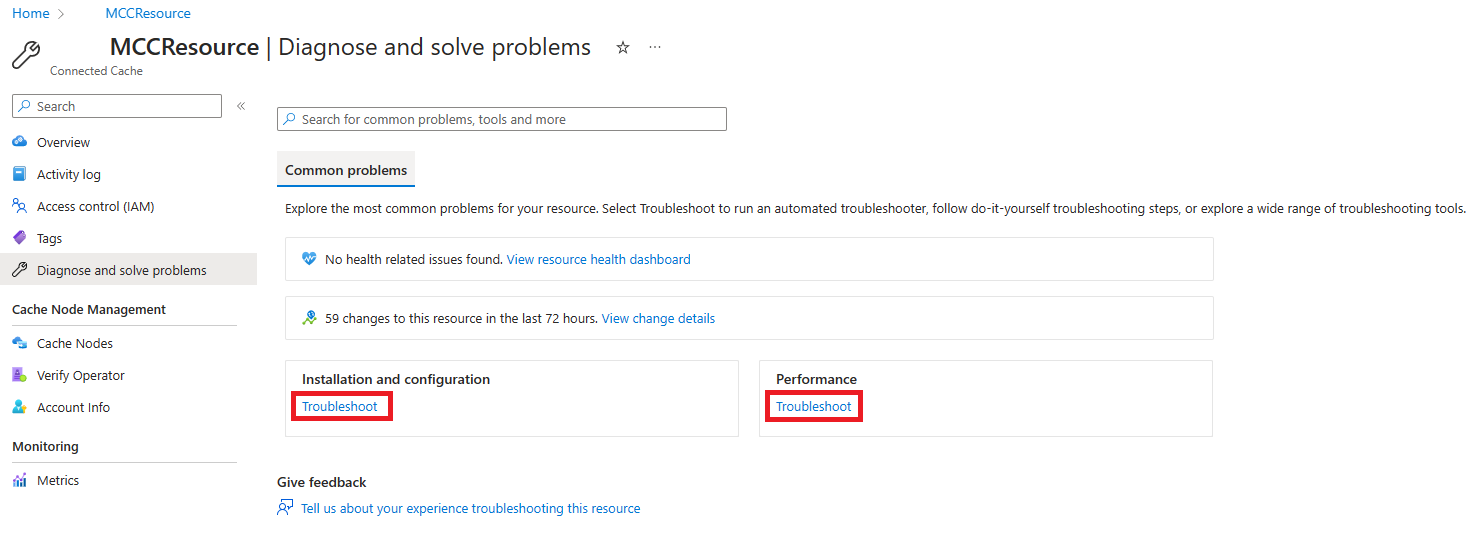支持和故障排除
本文介绍如何排查 ISP Microsoft连接缓存的常见问题。
常见问题
本部分详细介绍了客户在注册过程中遇到的一些常见问题。
注册错误
无法验证帐户
在注册期间,我们会根据 对等互连 DB 中的内容验证你提供的信息。 请确保 对等互连 DB 上的 ISP 条目的信息是最新的,并且与注册期间提供的信息一致。
验证码无效
在注册期间,验证码将发送到 对等互连 DB 中存在的 NOC 电子邮件地址。 此代码将在 24 小时后过期。 如果已过期,则需要请求新的验证码才能完成注册。
无法重新注册
在辞职服务之前,请删除正在使用的任何Microsoft连接缓存资源。 删除任何现有的连接缓存资源会解锁 ASN,从而成功注册。
缓存节点错误
网络连接问题
更新 Docker 的 DNS 有助于解决某些连接问题。 尝试以下 Docker DNS 更新,直到解决连接问题。 建立连接后,无需继续更新 Docker 的 DNS。
更新 Docker 的 DNS 以使用 Google DNS 解析程序
nano /etc/docker/daemon.json
更新此文件的内容以匹配以下示例,其中包括公共 Google DNS 解析程序:
"log-driver": "json-file", "log-opts": {"max-size": "10m","max-file": "3"},"dns":["8.8.8.8", "8.8.4.4"]
使用命令 CTRL-X 保存并关闭,然后使用 Y (es) 保存
重启 Docker,使此更改生效:
systemctl restart docker
重新运行“IoT Edge Check”命令以验证连接是否正确:
iotedge check -verbose
更新 Docker 的 DNS 以使用公司的 DNS 解析程序
nano /etc/docker/daemon.json
更新此文件的内容以匹配以下示例,其中包括公共 Google DNS 解析程序:
"log-driver": "json-file", "log-opts": {"max-size": "10m","max-file": "3"},"dns":["<Your companies DNS Resolver IP Address>"]
使用命令 CTRL-X 保存并关闭,然后使用 Y (es) 保存。
重启 Docker,使此更改生效:
systemctl restart docker
重新运行“IoT Edge Check”命令以验证连接是否正确:
iotedge check -verbose
从 Ubuntu 20.04 更新到 22.04
现在可以在 Ubuntu 22.04 上为 ISP 预配Microsoft连接缓存。 如果在 Ubuntu 20.04 上预配了缓存节点,则需要先卸载它,然后再更新到 Ubuntu 22.04。 更新系统后,请从 Azure 门户 下载预配包,并在门户上运行预配脚本。 有关预配缓存节点的详细信息,请访问 创建、预配和部署缓存节点。
诊断和解决问题
如果本文未解决缓存节点遇到的问题,则可以使用连接缓存资源中的 诊断和解决问题 功能继续进行故障排除。 诊断和解决问题 包含用户加入时可能遇到的最常见问题的解决方案。
可以在连接的缓存资源中的左窗格中找到 诊断和解决问题 。
在 “诊断和解决问题”中,选择“你遇到的问题类型”下的“ 故障排除 ”,并按照缩小问题解决方案范围的提示进行操作。
获取 Azure 订阅 ID 的步骤
若要载入Microsoft连接缓存,需要 Azure 订阅 ID。 使用以下步骤获取订阅 ID:
- 登录到Azure 门户。
- 选择“ 订阅”。 如果未看到 “订阅”,请在搜索栏中键入 “订阅 ”。 开始键入时,列表会根据输入进行筛选。
- 如果已有 Azure 订阅,请跳到步骤 5。 如果没有 Azure 订阅,请选择左上角的“ + 添加 ”。
- 选择“ 即用即付 ”订阅。 系统将要求输入信用额度卡信息,但使用Microsoft连接缓存服务无需付费。
- 在 “订阅 ”页上,可以找到有关当前订阅的详细信息。 选择订阅名称。
- 选择订阅名称后,会在“ 概述 ”选项卡中找到订阅 ID。选择“订阅 ID”旁边的“ 复制到剪贴板” 图标以复制该值。